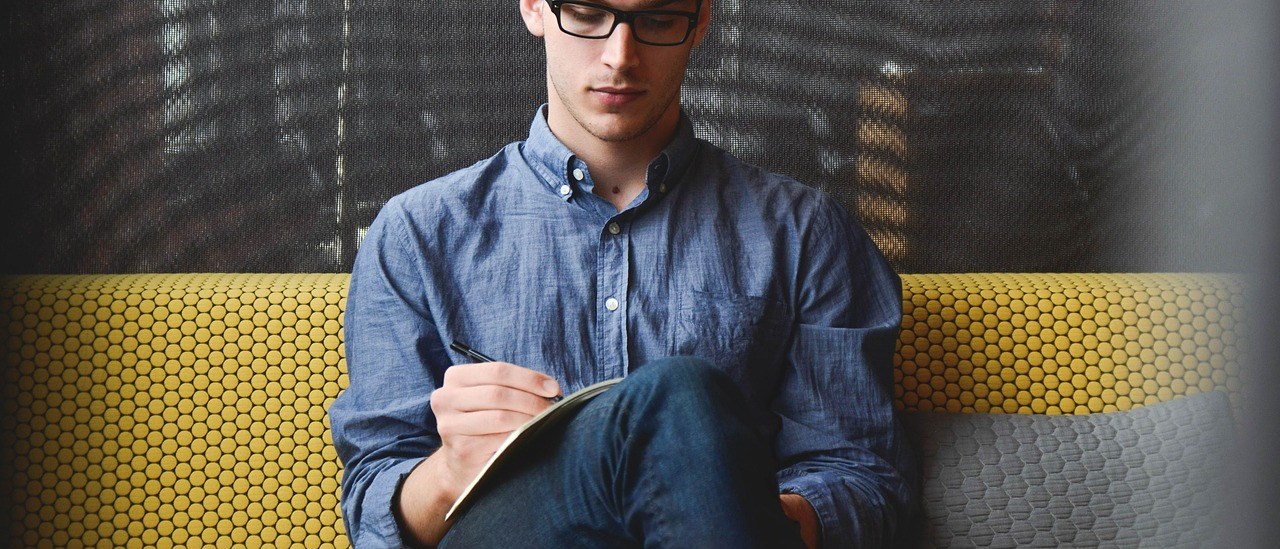こんにちは。
神奈川県大和市の印刷・企画・デザインならおまかせのアドタックです。
ショートカットキーとは、そもそもはマウスというものが存在しなかった時代の名残で、
キーボードでいろいろと便利な操作ができる隠れ技みたいなものです。
いくつかのショートカットキーを知っているだけで、パソコン操作がずいぶん快適になり、
仕事の時短になります。
今回はよく使うおすすめのショートカットキーを10個、紹介したいと思います。
紹介するショートカットキー「Windowsマーク、Ctrl、Altなど」を赤丸で囲ってあります。
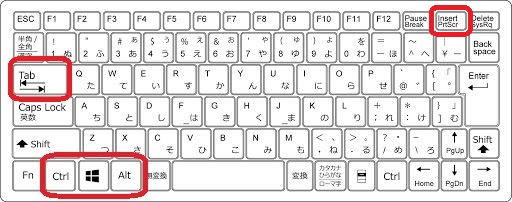
1コピー
■「Ctrl + C」
かなりメジャーなので、御存じの方も多いと思います。
文字を選択した状態でこのショートカットキーを押すと、
その文字がコピーされます。(「クリップボード」という場所にコピーされます)
2貼り付け
■「Ctrl + V」
コピーしたり切り取ったデータを貼り付ける。
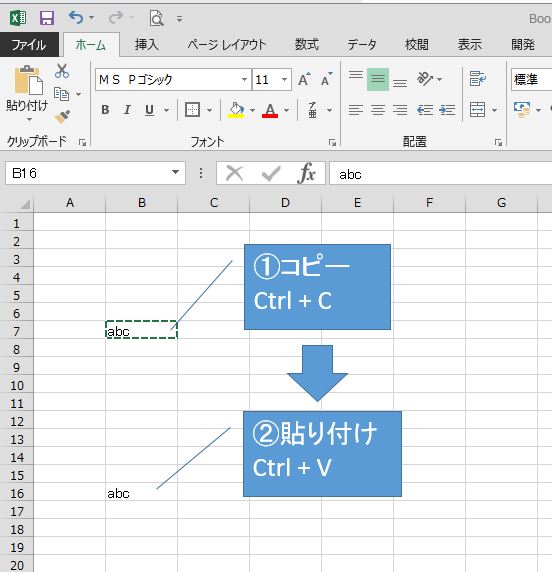
3切り取り
■「Ctrl + X」
指定した文字やデータを切り取る。
貼り付け「Ctrl + V」と合わせて使うと元々の場所から新しい場所に
移動させることが可能です。
4元に戻す
■「Ctrl + Z」
1つ前の作業を取り消すことができます。
5上書き保存
■「Ctrl + S」
ファイルを上書き保存できます。
6全選択
■「Ctrl + A」
ドキュメント内またはウィンドウ内の全ての項目を選択できます。
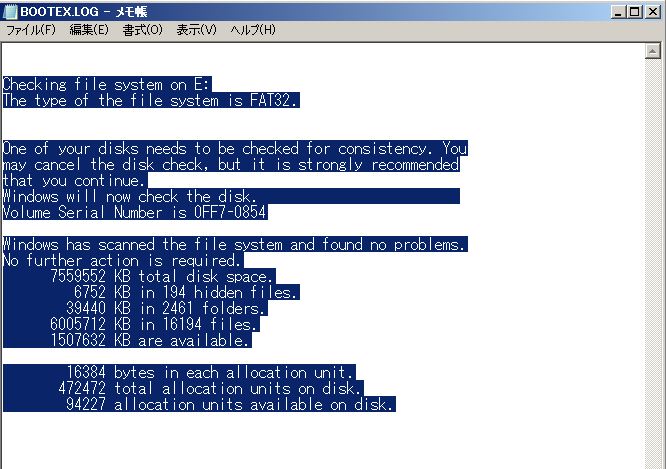
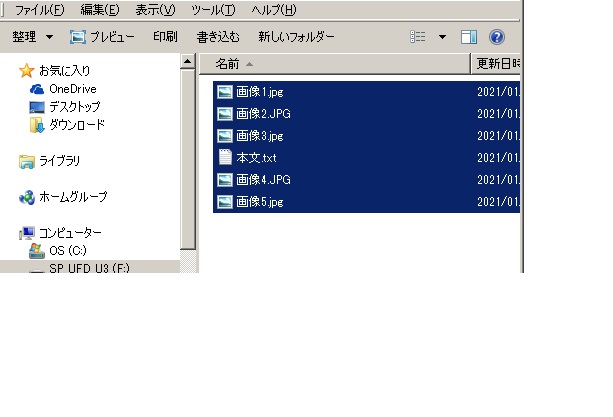
7印刷の設定画面を立ち上げることができます。
■「Ctrl + P」
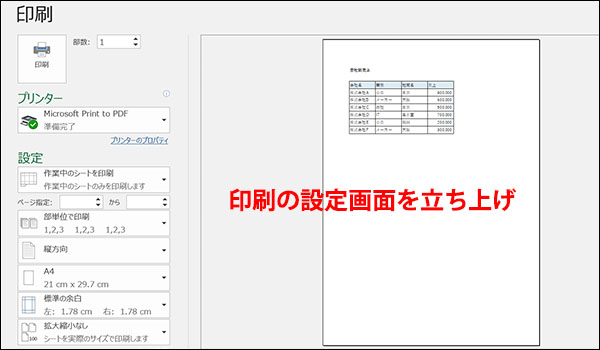
8画面のキャプチャー
■「PrtScr」「PrintScreen」
■「Alt + PrtScr」「Alt + PrintScreen」
画面に表示されている内容を画像データとして取得したい場合は、
[Print Screen]キーを押せば全画面イメージが、
[Alt+PrintScreen]を押せばアクティブウィンドウの内容だけが
クリップボードにコピーされます。
Word,Excel,PowerPointなどに「Ctrl + V」で貼り付けして
資料作成などに活用できます。
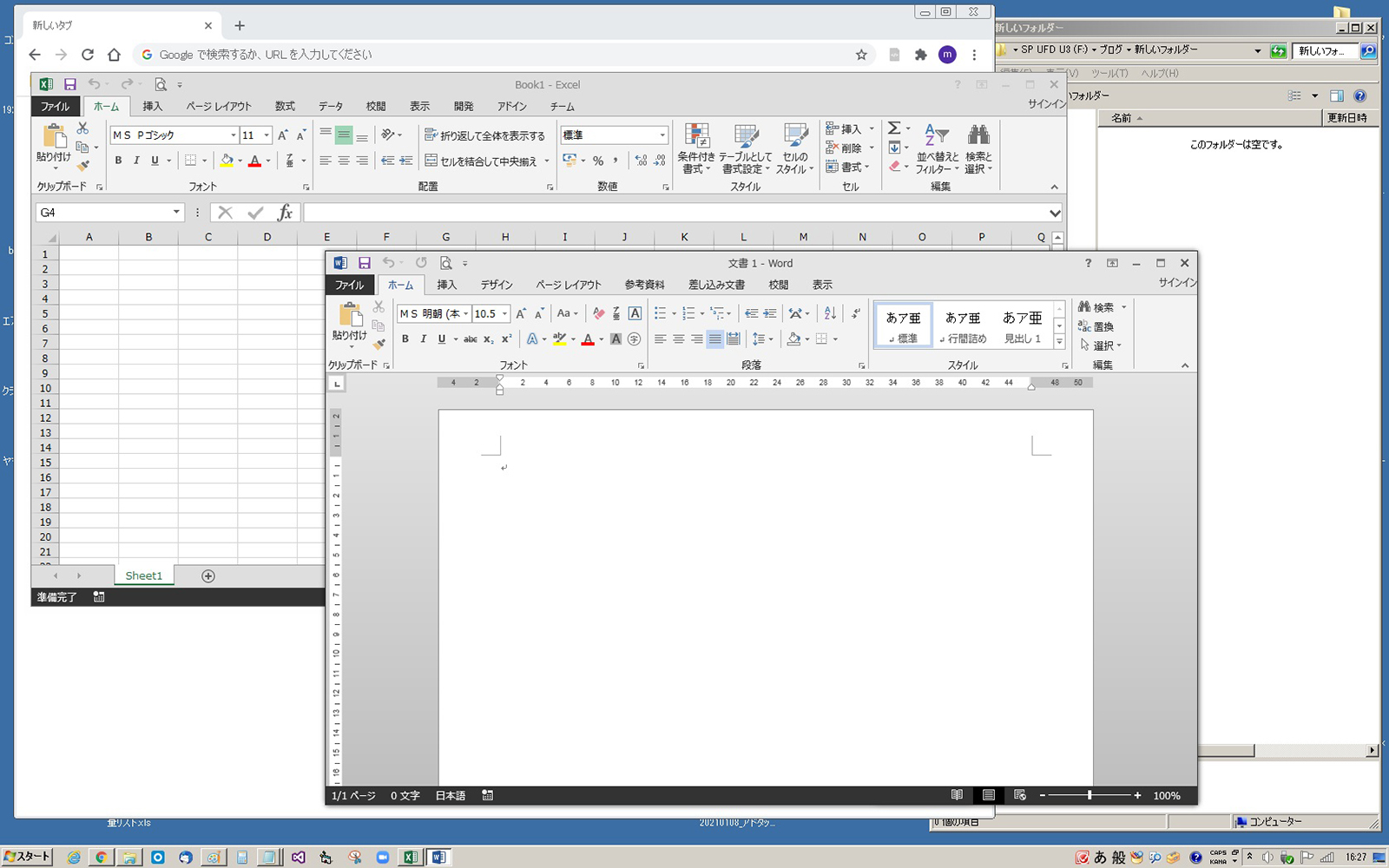
9ウィンドウの切替
■「Alt + Tab」
デスクトップ画面に戻る以外にも、画面に複数表示しているウィンドウを切り替えることもできます。
2つ以上の操作を同時でしている場合はわざわざマウスを握らなくても
簡単に他のウィンドウに行き来することができます。
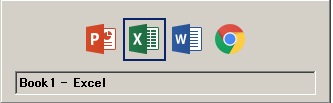
10デスクトップ画面に戻る
■「Windowsマーク + D」
画面を複数表示していても、このショートカットキーを押せば一発でデスクトップ画面に戻れます。
もう一度、「Windowsマーク + D」を押せば開いていた画面に戻れます。
【まとめ】
いかがでしょうか。
言葉で書くと難しいかもですが、百聞は一見に如かず。
とりあえず使ってみると、動きが理解できると思います。
ここで載せたショートカットキーが、普段よく使われるものです。
他にもたくさんありますが、とりあえずこれだけ覚えておけば、パソコンライフが
ずいぶん快適になります。
うまく時短して、無駄な時間を削りましょう。
※今回紹介したショートカットキーはすべてWindows向けのものです。
機会があればMacのショートカットキーもご紹介したいと思います。
〈M.S〉